MacBook快速剪辑MP3文件教程
作者:网友整理
MP3转换(音频剪辑)v4.35.323 86.70M / 简体中文
点击下载
MP3音频提取器app1.0.27 59.40M / 简体中文
点击下载
MP3剪辑大师安卓版(铃声剪切手机工具) v1.2 官方版 13.96M / 简体中文
点击下载想要在您的MacBook制作一个自己的MP4音频文件吗?想要将自己所听见的的声音制作成MP4格式,就来看看今天的MacBook快速剪辑MP3文件教程吧。它能够帮助您进行快速方便快捷的帮助你进行MP4格式的编辑等工作。想要知道怎么弄就来看看MacBook快速剪辑MP3文件教程吧!
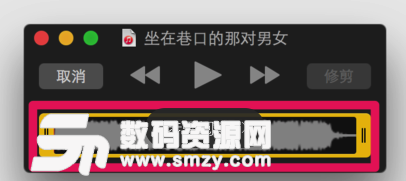
MacBook快速剪辑MP3文件教程:
打开自己的MacBook Pro,将需要剪辑的音频mp3文件拖进入QuickTime Player中,放开手指进入下一步。
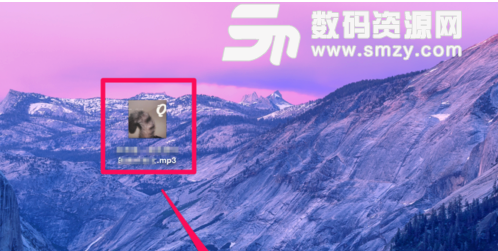
音频文件打开以后,在MacBook界面顶部菜单栏中找到“编辑”栏目,并从下拉菜单中找到“修剪...”这一栏,点击此项进入下一步。
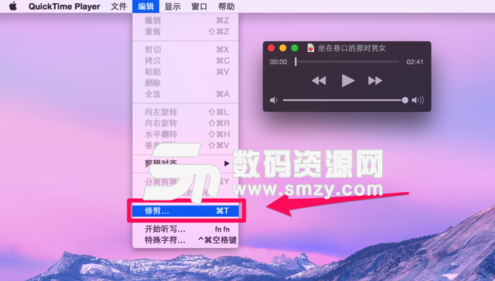
发现QuickTime Player播放窗口多了一个金色的编辑框,尝试着前后移动看看,这是选择器,只要将左右两边移动至我们需要裁剪的长度即可进入下一步。
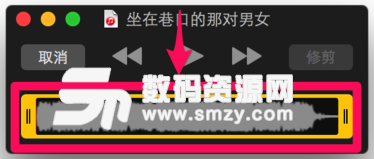
选择好了剪辑部分以后,找到页面右上角的“修剪”按钮并点击来完成裁剪操作。
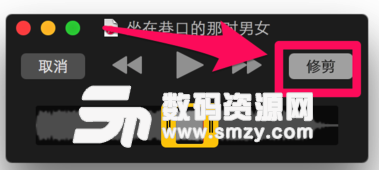
剪辑完成就该保存了,找到MacBook顶部“文件”项,然后从下拉菜单中选择“存储”这一栏,点击进入下一步。
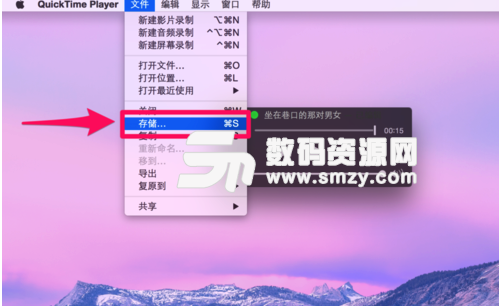
界面中弹出来一个相关信息填写项,根据要求录入相关内容,然后点击页面右下角的“存储”按钮即可。
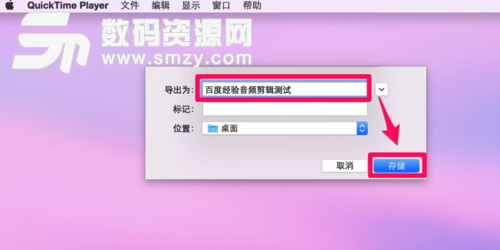
加载全部内容